一切都是为了自己的Chatgpt
这是 2023-03-01 的写点啥
以前的时候大伙经常说一句话:“正经人谁写日记啊。”于是日记这种东西似乎就被人遗忘了。但最近,因为Chatgpt的大火,我又突然想把这东西从记忆的故纸堆里捡起来。算一算,我大概也好多年没写日记了,上一次能长时间坚持下来还是高中的时候。
突发奇想,我想给自己训练一个gpt模型出来,创造一个能像我一样说话的bot。这需要大量的语料数据,显然平时不会怎么动笔的我是没有这么多数据的。QQ和微信的聊天记录应该也可以拿来训练,但是一是我平时网上聊天发的消息高度碎片化,二是这些数据能不能搞出来还是一个问题。因此,最好的数据就是平时写下的一些文字。如果以前有这样的习惯,那很好,数据都是现成的。如果没有,那俗话说的好:种一棵树最好的世界是十年前,其次是现在。既然不能凭空变出来文字,或者时间回溯,那我只能现在开始发力了。这大概就是我今年能拿起笔——或者说拿起键盘的主要动力。凡事有动力就好说,起码能坚持一段时间。但愿吧。
关于以后记述的内容,还没想好,但大概是把脑子里的一些想法写出来。感觉脑子里的想法有时候不少,但是没有写下来的过程,就没有一次总结和回忆的过程,时间久了 ...
服务器使用docker搭建TeamSpeak服务器
以下操作均在 ubuntu20.04环境中。默认服务器已经安装好docker。
teamspeak的docker镜像是可以直接拉取的,因此不用在ts的官网上下载客户端。
ssh连接服务器,输入以下指令:
1$ docker run -dit -p 9987:9987/udp -p 10011:10011 -p 30033:30033 -e TS3SERVER_LICENSE=accept teamspeak
如果是在云服务器上,修改服务器的防火墙配置。
注意9987端口是udp连接,其他两个端口是tcp连接。
此时用ts客户端进行连接,address写服务器ip,发现已经可以连接。
ts管理员需要密钥认证,我们可以在docker的日志中查看密钥。
1234# 查看所有容器$ docker ps -a# 记住ts服务器id,查看日志$ docker logs -f [docker_id]
此时记录下ts服务器的token。
远程直接进入docker并且打开docker的X11
以下操作均在 ubuntu20.04环境中。打开x11图形化窗口的前提是本地已经安装好x11环境。
如果需要远程的是已经存在的docker,首先提交一个当前docker的镜像,然后再重新创建容器。
如果是新建docker容器,则直接创建容器即可。
注意创建容器的时候指定映射容器的22号端口,以便我们可以直接ssh进入docker。
12345678# 对于已经存在的docker容器:# 提交docker镜像$ docker commit [docker_id] <自定镜像名># 根据存在的镜像创建容器$ docker run -dit -p 2221:22 <自定镜像名> /bin/bash# 对于新建的docker容器$ docker run -dit -p 2221:22 ubuntu:20.04 /bin/bash
进入docker后,设置root用户密码,安装x11环境,安装 ssh-server。
123456789101112# 设置root用户密码$ passwd# 更新apt$ apt-get upgrade$ apt-get update ...
Ubuntu 环境下docker中安装Bochs
拉取docker镜像并进入容器
123$ docker pull ubuntu:20.04$ docker run -dit ubuntu:20.04$ docker exec -it [docekr_id] bash
从Bochs官网下载Bochs的压缩包传入docker中,解压
12345# 在主机环境中输入命令$ docker cp <文件主机中路径> [docker_id]:<docker容器中路径># 在docker容器中输入命令$ tar zxvf bochs-[版本号].tar.gz
然后编译安装
1234567891011$ cd bochs-[版本号]# $ ./configure --enable-debugger --enable-disasm # 参数 --enable-disasm 在2.7版本中已经去掉了$ ./configure --enable-debugger######################################################### 如果此时报错以下内容:# X windows gui ...
游记 | 成都
2022年6月15日,我们乘坐航班从南京抵达了成都天府机场。
天府机场在四川省简阳市,离我们的目的地成都还有相当长的一段距离。下飞机后我们乘上了一辆接驳车,来到曾经接驳车的停靠位的外面:这里现在已经由无数隔离带,标示牌和入站的旅客塞满了。扫过入川码做过核酸,我们进入了天府机场的候机厅。说实话这么多人在这里挤来挤去,做不做核酸意义不大,有一个感染者大家全都寄了。
天府机场到成都市中心的天府广场要乘坐一个多小时的地铁。这段路程枯燥又无聊,我还背着沉重的行李,每时每刻都在期待着下一秒就能到达目的地。
成都的天气还是不错,从我们到达的第一天起,没有下过大雨,也少有天晴日丽,每天都是阴阴沉沉,很适合户外活动。因为不是自己一个人出来玩,所以并不能选择到什么偏僻的地方去,大伙可能更想体验成都的现代化而非历史或者民俗什么的。在成都游玩的这几天我也能感受到,我被同行的几位同学称作“遛弯侠”,而我只是希望能在路途中走过更多地方,看看那里是什么样子的。同行的同学似乎并不这么想,只想快点乘地铁回我们住的民宿附近找点东西吃。我想以后旅行最好还是自己或者和有共同兴趣的人一起。
在6月21号离开以前,我们其实并没有 ...
致谢|2022年5月
这是我本科毕业设计的致谢。虽然毕设就那么回事,但这毕竟是本科四年时光的最后一笔,所以我很认真地写完了这一篇致谢。
致谢已经到了大学生涯的尾声,回想这漫长而又短暂的四年,能在18年的夏天来到南理工,遇到这些志同道合的朋友,拥有这么难忘的经历,我确实能感受到幸运和充实。我向这四年里所有关心过帮助过我的人表达最诚挚的谢意。
感谢我的导师周俊龙老师。周老师在毕业设计上给予了我莫大的帮助,有周老师耐心而又细致的指导,我才能顺利地完成毕业设计。周老师秉持严谨的治学态度和实事求是的学术作风,是我在今后的工作和学习生涯中要努力学习的榜样。
感谢我的家人,在这四年的求学路上,你们给予了我无条件的物质和精神上的支持。此生能拥有你们,我感到无比的幸福和骄傲。
感谢我的挚友李彦博,是他带我熟悉南京这座城市,一起生活学习,一起参加比赛,数次熬夜到天空泛白。酒逢知己千杯少,感谢他能在这四年里和我并肩前进。
感谢我所有的朋友们。感谢杨易钊,给我带来无数的欢乐,是我登紫金山最信任的队友。感谢刘珂鸣,在我转到计算机专业后陪我上课和学习。感谢我现在511的室友和曾经510的室友,四年来给了我不少照顾,推免路上互相鼓 ...
随笔几则
5.5日今日阳光是非常好,果然已经是立夏了。但是早晨出门还是需要拿上外套,实验室的空调很有办公室的感觉,坐上一天会冻到感冒。
上午写完了实验室服务器使用说明书的 macOS 系统部分,师兄着急得很,昨天就一直在催了,然而我似乎是组里唯一一个主力电脑用 Mac 的同学,所以这部分说明书是给我自己写的。说明书有些语焉不详的地方,我也一并做了订正。师兄似乎并没有比我更熟悉 Linux 系统的命令,出了些显而易见的错误。
下午是毕设时间,论文已经写了六千字,但只写完了两章,还有三四章的内容。今天解决了将 Latex 公式复制到 Word 不能正确显示的问题,并且把前两章的内容转移到 Word 里,一共是六页半,一张图都没有。毕设模型的方法论述和结果还没写,只是简单调整了后面章节的内容安排。模型的代码又进行了修改,现在应该能满足老师要求的“比对比实验有较大提升”了。
老师又安排的新的任务,下周一的组会没有取消,只是推迟了半个小时,因为美国的那位老师那天要出差。美国人不是都很重视个人时间的吗?白天都出差了晚上还要开会,令人费解。于是周日前要把组会上要讲的 PPT 做出来,还好论文是上周看过的一篇, ...
踩坑日记 | algs4.jar 包的配置
笔者最近在看 Algorithms (Fourth Edition) 这本书,想做一下练习,于是开始配这本书写的环境。这书的练习都是 Java写的,需要调用一些作者自己写的类。作者在官网上给出了已经包括全部类的 jar 包,然而笔者发现导入之后并不能用,一直报错,属实折磨,在网上找到的资料也并不能解决笔者遇到的问题。最后还是参考作者在网站上写的内容稍加修改解决了。
下载 algs4.jar访问 Algorithms 这本书的官网,在左侧的导航栏选择 Code 页面。
一直下滑,直到找到高亮的 algs4.jar ,点击超链接即可下载。
下载好后要将得到的 algs4.jar 放在指定目录下,官网给出的目录为:
1/usr/local/lift/lib/algs4.jar
这个是使用作者提供的自动安装工具下载的目录。考虑到境外网站一向不稳定,笔者并没有安装和使用这个工具。
笔者下载完毕 algs.jar 后,将其放在的目录为:
1/Users/"yourUserName"/Library/Java/Extensions/algs4.jar
没有文件夹的其实可以新 ...
M1 Mac 安装 Java
最近要重新用一下 Java ,本来电脑里是有一个的,奈何发现 javac 用不了了,查了一下也没搞清楚为啥,总之直接重装了一个,正好换了个版本。为了防止下次再出现类似于忘了去哪找安装包的事情,笔者决定还是写下来,毕竟好记性不如烂笔头(也许应该说好记性不如烂键盘?)。
卸载已有 JDK众所周知,Mac 环境里是可以安装多个 JDK 的。
打开终端,输入以下命令:
1ls /Library/Java/JavaVirtualMachines/
然后就可以看见电脑上安装的 JDK 版本。
卸载 JDK 就很简单,在终端继续输入命令:
123sudo rm -rf /Library/Java/JavaVirtualMachines/jdk1.7.0_79.jdk//最后 JDK 名字替换成刚才找到的,这里是个例子
继续输入密码,即可成功删除。
可以在终端输入指令 java -version 来检查是否成功卸载。
安装新的 JDK目前支持 M1 芯片 有 Zulu JDK ,下载网址。
在网页中点击 Choose Your Download ,进入下个页面,选择你希望有的配置。下个 dmg ...
GitHub_Pages + hexo 搭建个人博客
本文只是简单记录一下笔者在使用 hexo 框架搭建个人博客时的操作过程和遇到的一些问题。由于笔者水平有限,遇到困难全靠百度和摆烂,所以本文纯属娱乐,八成是没什么用的。如果真的能给你带来一些帮助,笔者不胜荣幸。
笔者运行环境
macOS Big Sur 11.6
前期准备创建 GitHub 仓库在 GitHub 创建一个新的 repository,名字命名为以下格式:
1"yourGithubName".github.io
设置为公共仓库,其他设置默认即可。
在本地配置git在本地安装好 git 工具,在 macOS 上的安装方法为在终端输入以下命令:
1$ brew install git
如果 brew 命令无效,则需要安装 brew,具体方法可以百度,在此不进行赘述。
也有其他的方式来安装 git,可以去百度上探索一下。
在本地安装 Node.jsNode.js 为 macOS 提供了官方的安装程序,在 Node.js 的官网下载页面上即可下载。
在本地安装 hexo打开终端,输入以下命令:
1$ npm install -g hexo-cli
...
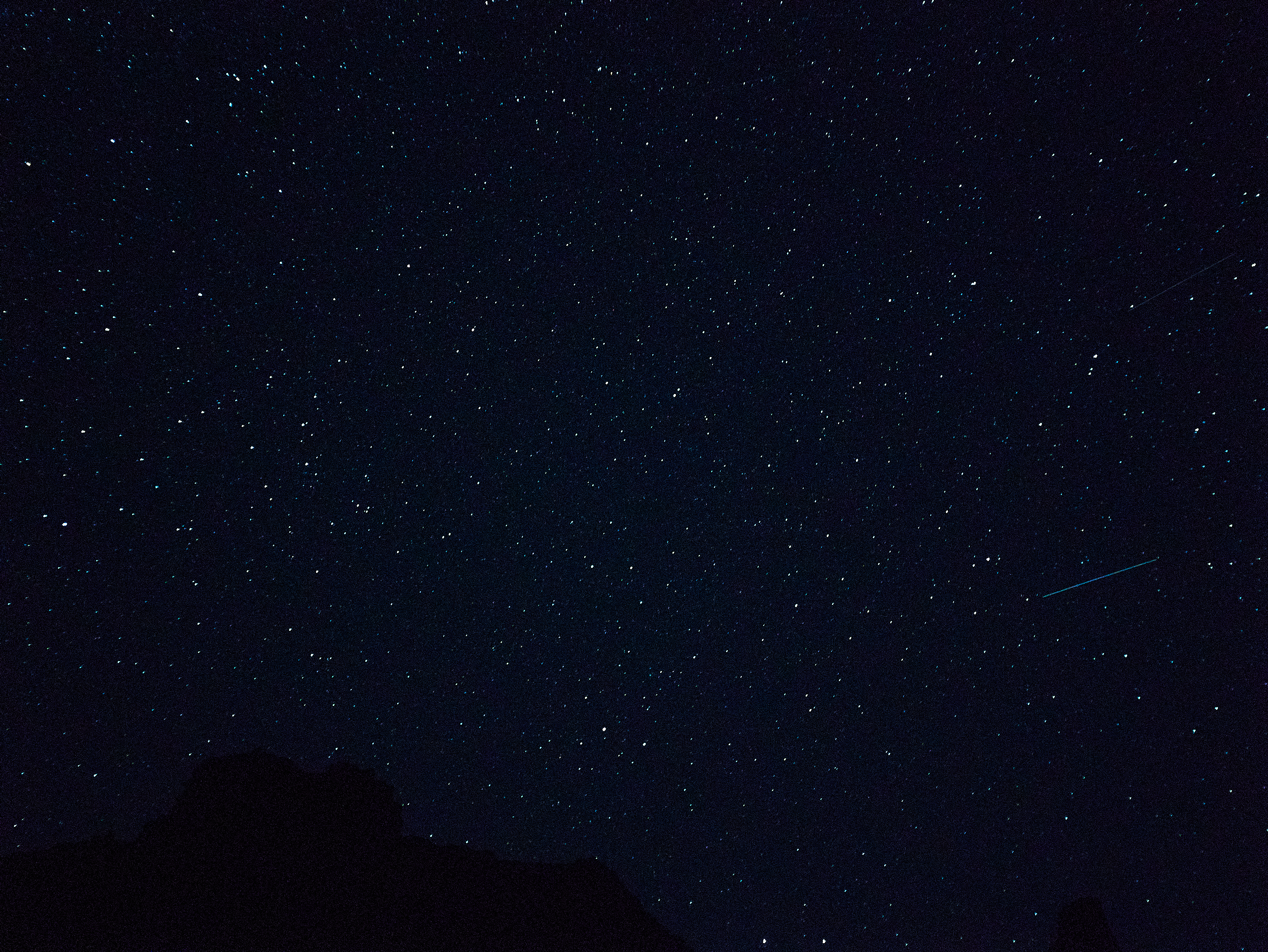
.jpg)

(1)(1).jpg)



.jpeg)


